- Print
- DarkLight
Aprobar las solicitudes del portal miBitákora
En la introducción de la documentación del portal de empleados miBitákora, se hizo una explicación de los roles de los usuarios que acceden al portal, que puede ser consultada dando clic en el vínculo de este párrafo.
Se debe contar con licencia activa de miBitákora, tener configurados los cargos de los jefes inmediatos y activar las causas de las ausencias remuneradas, para que se muestren las opciones y se permitan los registros de solicitud de vacaciones y de ausencias remuneradas, en el portal de empleados miBitákora.
En la sección de introducción, se explica detalladamente como configurar cada uno de los requisitos, por parte del administrador de la nómina o liquidador.
El rol del jefe inmediato y/o aprobador, puede realizar las siguientes acciones:
- Aprobar las solicitudes de vacaciones y ausencias remuneradas registradas por los empleados
- Rechazar las solicitudes, ingresando las observaciones o causales de rechazo
El flujo del registro de las solicitudes es el siguiente:
- Rol empleado. Registra la solicitud de vacaciones o ausencia remunerada en el portal miBitákora.
- En el momento de guardar la solicitud del empleado, se envía notificación automática al correo del jefe inmediato, informando que tiene una nueva solicitud.
- Rol jefe inmediato. Consulta la solicitud por miBitákora.
- Rol jefe inmediato. Aprueba o rechaza la solicitud del empleado.
- Al aprobar o rechazar la solicitud, miBitákora enviará un correo electrónico al empleado, informando el estado de su solicitud.
- Rol liquidador de nómina. Aprueba la solicitud pasando al estado Finalizada y se liquidará la ausencia remunerada en la nómina del empleado.
En los siguientes capítulos, se explicará cada una de las acciones indicadas anteriormente.
Notificación de la solicitud al correo electrónico del jefe inmediato
Cuando el empleado registra la solicitud por el portal miBitákora, automáticamente se envía un mensaje al correo electrónico del jefe inmediato del empleado.

El jefe inmediato o aprobador, pueden consultar por miBitákora la solicitud, la cual queda con el estado En espera de aprobación.
Para más información sobre los estados de las solicitudes, ingresar a Consultar el estado de la solicitud de la ausencia remunerada.
El jefe inmediato consulta el estado de las solicitudes de los empleados
Cuando el rol jefe inmediato ingresa a la página principal del portal de miBitákora, ya sea por el portal web o por la aplicación móvil, se mostrará el mensaje Tiene solicitudes pendientes cuando su personal a cargo ha realizado solicitudes que no han sido gestionadas.

Al dar clic sobre Tiene solicitudes pendientes se ingresará al Administrador de solicitudes, donde se podrán revisar las solicitudes pendientes y también las recibidas que ya fueron aprobadas o rechazadas.
Para más información al respecto, consultar Administrador de solicitudes de los empleados.
Aprobar o rechazar la solicitud del empleado por parte del jefe inmediato
Una vez se ingresa a las solicitudes pendientes, para ver el detalle se da clic sobre cualquier parte del registro o sobre el ícono de flecha abajo  y se expandirá el registro, para mostrar el detalle de la solicitud.
y se expandirá el registro, para mostrar el detalle de la solicitud.

El jefe inmediato podrá realizar las siguientes acciones:
- Aprobar. Al dar clic sobre el botón de Aprobar se solicitará confirmación. Se enviará notificación automática al empleado de que la solicitud fue aprobada.
- Rechazar. Al seleccionar Rechazar, se solicitará que se registre un motivo del rechazo y confirmar el rechazo.
Tomando la consulta simulada en la imagen anterior, se muestran los siguientes datos en el detalle de la solicitud:
- Nombre del empleado. Para el ejemplo, el empleado que hizo la solicitud fue Rodrigo Sánchez de Segovia.
- Tipo de ausencia remunerada. Es el tipo de ausencia seleccionado en el registro. Para el ejemplo, corresponde al Día del marinero.
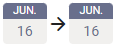 Indica la fecha inicial y final de la ausencia. Para el ejemplo, indica que la ausencia inicia el 16 y termina el mismo día 16, porque la solicitud es de un día.
Indica la fecha inicial y final de la ausencia. Para el ejemplo, indica que la ausencia inicia el 16 y termina el mismo día 16, porque la solicitud es de un día.- Reintegro. Es el día hábil que debe regresar al trabajo el empleado.
- Comentarios. Es el comentario que registró el empleado en la solicitud, explicando el motivo de la ausencia remunerada.
- Estado de la solicitud de ausencia. Para el ejemplo, es Pendiente de aprobación.
Para más información sobre los estados de las solicitudes, ingresar a Consultar el estado de la solicitud de la ausencia remunerada.
A continuación en el siguiente sub-capítulo se ampliará la acción de rechazar.
Rechazar la solicitud del empleado por parte del jefe inmediato
El jefe inmediato puede rechazar la solicitud del empleado, en los siguientes momentos:
- Cuando la solicitud está en estado Pendiente de aprobación, es decir, cuando se ingresa por la sección Tiene solicitudes pendientes y se tiene la decisión para aprobar o rechazar la solicitud por primera vez.
- Cuando la solicitud tiene el estado Aprobada.
Si el estado de la solicitud es Finalizada, ya no se permitirá rechazar la solicitud por el empleado y por el jefe inmediato. El único que la puede rechazar es el Rol liquidador, que sería, el administrador de la nómina.
Se explicará el segundo momento, que es cuando la solicitud tiene el estado Aprobada, pero el Rol liquidador, no la aprueba aún y por lo tanto, no ha sido liquidada en la nómina del empleado.
Cuando la solicitud ya fue aprobada por el jefe inmediato, desaparecerá de las solicitudes pendientes y se podrá consultar por el panel de la parte inferior de la página Solicitudes de tu equipo, donde se podrá consultar o rechazar las solicitudes que no están finalizadas.
En la siguiente simulación, uno de los capitanes de navío, realiza la consulta de las solicitudes de los marineros que tiene a cargo.

La solicitud en estado aprobada aparecerá en la pestaña de Recibidas. Por no estar finalizada, se muestra habilitado el botón de Rechazar.
Al dar clic sobre Rechazar, se solicitará un motivo para el rechazo y al confirmar, la solicitará pasará a Estado rechazada.

Solicitud de ausencia remunerada que se rechace, no se tendrá en cuenta en la liquidación de la nómina del empleado.
Cuando el jefe inmediato rechaza una solicitud, al empleado le aparecerá en estado rechazada, tal como se observa en la siguiente imagen.

Notificación de la aprobación o rechazo al correo electrónico del empleado
El portal miBitákora notifica automáticamente al correo del empleado, en los siguientes eventos:
- Aprobada
- Rechazada
Se finaliza la solicitud y se liquidará la ausencia remunerada en la nómina del empleado
Por medio de la aplicación de nómina Bitákora, el administrador de la nómina de los empleados, podrá consultar las solicitudes en estado Aprobada.
La siguiente imagen es como le aparecería al Administrador de la nómina.

Aquí el administrador de la nómina, podrá realizar las siguientes acciones:
- Rechazar. Al rechazarla, no se liquidará en la nómina del empleado.
- Liquidar. Al dar clic sobre el botón, se ingresará la novedad en el periodo actual de la nómina.
En la liquidación del empleado se mostrará la solicitud aprobada y liquidada, que para este caso corresponde a una ausencia remunerada por un día.

Cuando la solicitud del empleado tiene el estado Finalizada, el único que podría cancelar la solicitud, será el Rol liquidador, para lo cual deben contactarlo. El periodo de liquidación no debe estar cerrado.
Administrador de solicitudes de los empleados
Las solicitudes de los empleados, se muestran en dos secciones:
- Tiene solicitudes pendientes. Este panel aparece en la parte de arriba de la página principal de miBitákora, solo cuando el jefe tiene solicitudes pendientes.
- Solicitudes de tu equipo. Es un panel fijo en la parte inferior de la página principal, para que se puedan consultar el historial de las solicitudes recibidas y pendientes.

Al dar clic sobre cualquiera de los dos paneles de solicitudes mostrados en la imagen anterior, se ingresará al Administrador de solicitudes, donde se listarán las solicitudes pendientes y recibidas del personal a cargo.

En el Administrador de solicitudes, se encontrarán las siguientes pestañas principales:
- Pendientes. Aquí se mostrarán las solicitudes del personal a cargo, no gestionada, es decir, que no han sido aprobadas y tampoco rechazadas.
- Recibidas. En esta pestaña aparecerán las solicitudes que han sido gestionadas.
Dentro de cada pestaña principal se encuentran pestañas secundarias, que ayudan a filtrar por tipo de solicitud, así:
- Todas. Se listan todos los tipos de solicitudes. Cuando es una ausencia remunerada, se mostrará el tipo de ausencia que configuró el Rol liquidador en el maestro de ausencias remuneradas. Las solicitudes que corresponden a vacaciones, se mostrará la palabra Vacaciones.
- Vacaciones. Se mostrarán las solicitudes de días de vacaciones, registradas por los empleados.
- Ausencias remuneradas. Son las solicitudes registradas solicitando días de ausencia remunerada.
Para revisar el detalle de la solicitud, dar clic sobre el ícono  y se mostrará el detalle de la solicitud, la cual se explicará en el siguiente sub-capítulo.
y se mostrará el detalle de la solicitud, la cual se explicará en el siguiente sub-capítulo.
Detalle de las solicitudes registradas por los empleados
Al dar clic sobre el ícono  se mostrará el detalle de la solicitud realizada por los empleados que tiene a cargo.
se mostrará el detalle de la solicitud realizada por los empleados que tiene a cargo.

En el detalle del Administrador de solicitudes, se podrán realizar las siguientes acciones:
- Navegar entre las diferentes pestañas principales y secundarias.
- Rechazar la solicitud registrada por el empleado en el portal
- Aprobar la solicitud registrada por el empleado en el portal



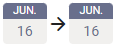 Indica la fecha inicial y final de la ausencia. Para el ejemplo, indica que la ausencia inicia el 16 y termina el mismo día 16, porque la solicitud es de un día.
Indica la fecha inicial y final de la ausencia. Para el ejemplo, indica que la ausencia inicia el 16 y termina el mismo día 16, porque la solicitud es de un día.